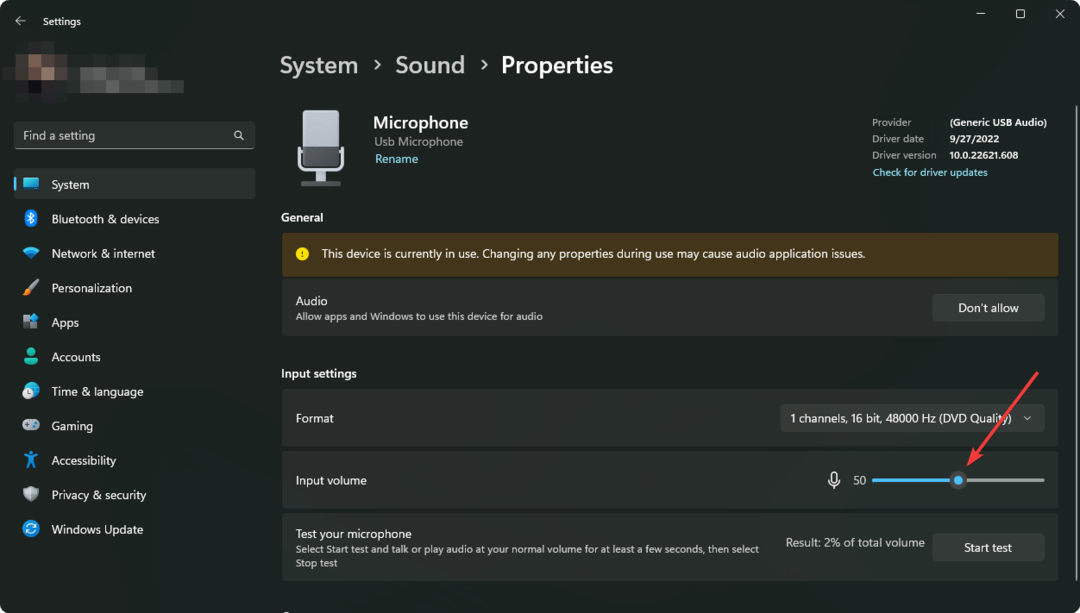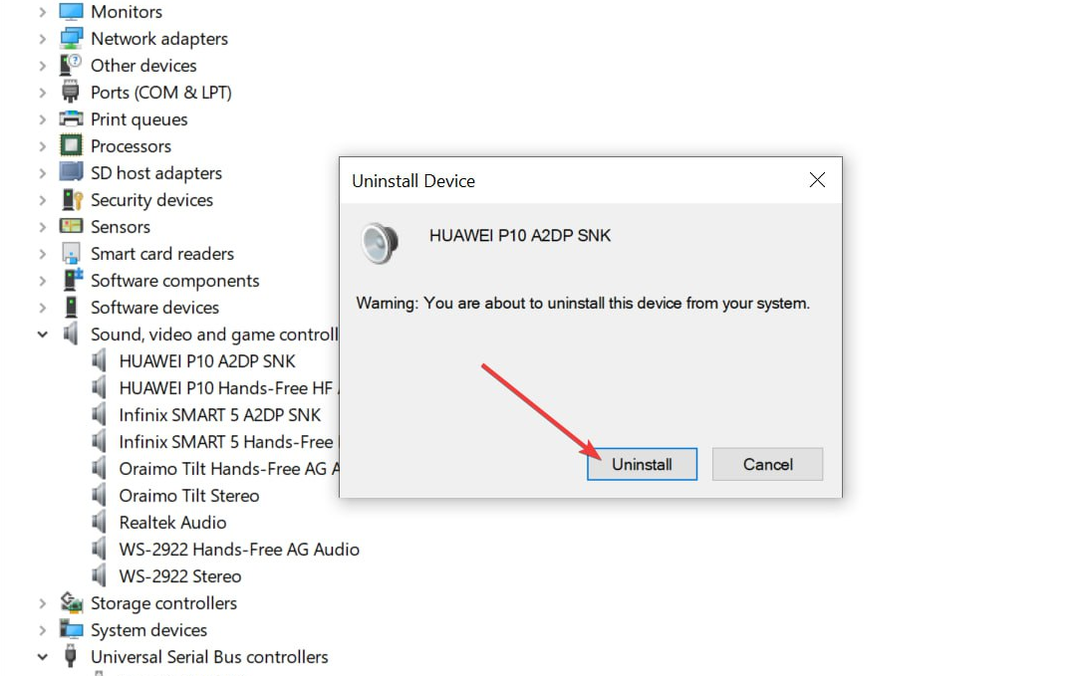- צוותי מיקרוסופט הוא שיתוף פעולה רב-תכליתי כלי המשלב בצורה חלקה שפע של כלים עסקיים
- א מיקרופון איכותי מאפשר לך לנהל שיחות וידאו ושמע מבלי לחשוש שתיתקל בבעיות טכניות
- אם צוותי מיקרוסופט לא מצליחים לזהות את המיקרופון שלך, מדריך זה יעזור לך לתקן בעיות מסוימות ו שגיאות שמע אחרות
- לְבַקֵר מרכז צוותי Microsoft שלנו לקבלת מדריכים נוספים, כמו גם טיפים וטריקים כיצד להפוך למשתמשי צוותים מומחים.

תוכנה זו תתקן שגיאות מחשב נפוצות, תגן עליך מפני אובדן קבצים, תוכנות זדוניות, כשל חומרה ותייעל את המחשב שלך לביצועים מקסימליים. תקן בעיות במחשב והסר וירוסים כעת בשלושה שלבים פשוטים:
- הורד את כלי התיקון למחשב Restoro שמגיע עם טכנולוגיות פטנט (פטנט זמין פה).
- נְקִישָׁה התחל סריקה כדי למצוא בעיות של Windows שעלולות לגרום לבעיות במחשב.
- נְקִישָׁה תיקון הכל כדי לפתור בעיות המשפיעות על אבטחת המחשב וביצועיו
- Restoro הורדה על ידי 0 קוראים החודש.
צוותי מיקרוסופט מגיעים עם שילוב סקייפ המאפשר למשתמשים לבצע שיחות באמצעות עסק בסקייפ. עם זאת, חלק מהמשתמשים דיווחו כי צוות Microsoft אינו מזהה את המיקרופון בלקוח שולחן העבודה.
בעיה זו יכולה להתרחש בגלל כמה סיבות, אחת מהן היא תקלות תוכנה. זה יכול להתרחש גם אם יש בעיות הרשאה המונעות גישה למיקרופון שלך.
במאמר זה אנו עוברים על השלבים הנדרשים לפתרון צוותי מיקרוסופט בעיות במיקרופון.
כיצד אוכל לתקן בעיות מיקרופון של Microsoft Teams?
1. עדכן את לקוח Skype for Business

- לך ל סקייפ לעסקים דף הורדה.
- לחץ על העדכון הזמין האחרון.
- הורד והתקן את חבילת העדכון התואמת.
- לאחר שתסיים, אתחל את המחשב ובדוק אם קיימים שיפורים.
עדכן מהגדרות Microsoft Office
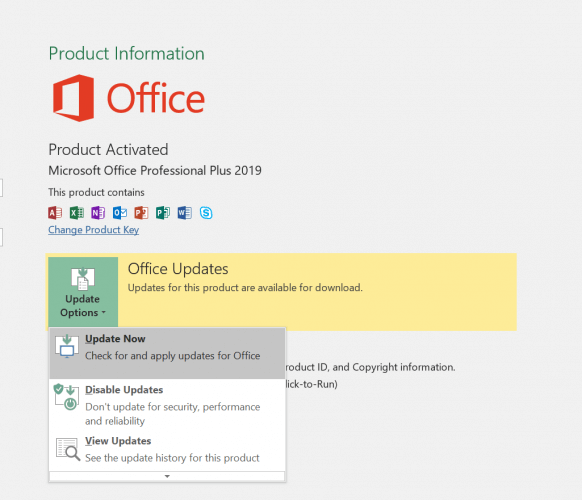
- הפעל כל אחד מיקרוסופט אופיס אפליקציה.
- לחץ על קוֹבֶץ ובחר חֶשְׁבּוֹן.
- בחר אפשרויות עדכון> עדכן כעת.
- הורד כל עדכון בהמתנה והפעל מחדש את המחשב לאחר סיום ההתקנה.
במקרה שמיקרוסופט ביצעה שינויים בבקרות ה- HiD של Skype for Business, ייתכן שתכונות מסוימות כמו גישה למיקרופון לא יפעלו. לכן, מומלץ לעדכן לגרסה האחרונה הזמינה של.
רוצה לעבור מסקייפ לעסקים לצוותים? עיין במדריך זה ולמד כיצד לעשות זאת בקלות.
2. בדוק את הגדרות הפרטיות של המיקרופון
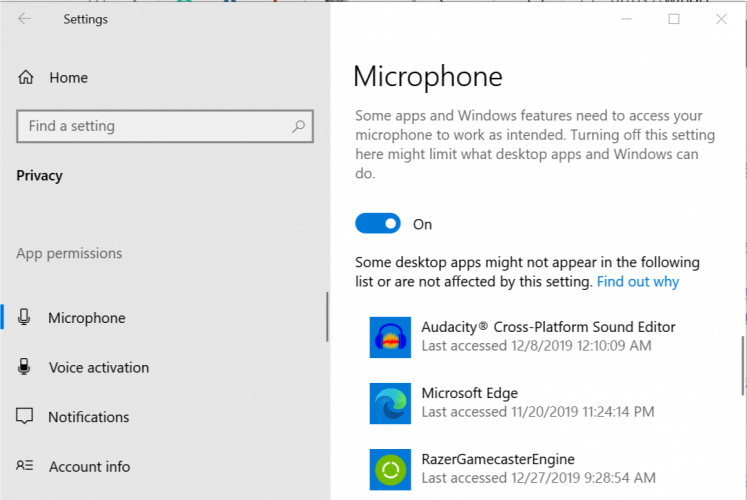
- לחץ על הַתחָלָה ובחר הגדרה.
- בחר את פְּרָטִיוּת אוֹפְּצִיָה.
- מהחלונית השמאלית, גלול מטה אל הרשאת אפליקציה ולחץ על מִיקרוֹפוֹן.
- גלול מטה אל “אפשר לאפליקציות שולחן עבודה לגשת למיקרופון שלךסעיף.
- מהרשימה, הפעל גישה למיקרופון עבור צוותי מיקרוסופט.
- הפעל את Microsoft Teams ובדוק אם הלקוח מזהה את המיקרופון.
למקרה ש מִיקרוֹפוֹן כבר מופעלת עבור צוותי מיקרוסופט, בטל את הגישה. אתחל את המחשב והפעל שוב מיקרופון עבור צוותי מיקרוסופט.
הגישה למיקרופון יכולה להיות מושבתת כאשר מותקנים עדכונים חדשים או צוותי Microsoft. וודא כי ניתנת ההרשאה הנדרשת לפתרון הבעיה.
אם אתה מתקשה לפתוח את אפליקציית ההגדרה, עיין בהמאמר הזה כדי לפתור את הבעיה.
3. השבת את ההפעלה האוטומטית של Skype
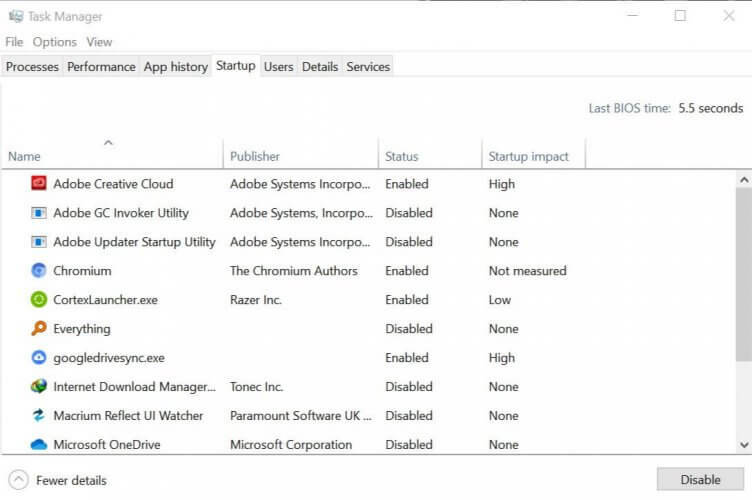
- לחץ לחיצה ימנית על שורת המשימות ו מנהל משימות.
- נְקִישָׁה "סטארט - אפ".
- אתר את סקייפ מאפליקציות ההפעלה.
- בחר סקייפ ולחץ על השבת לַחְצָן.
- סגור את מנהל המשימות והפעל מחדש את המחשב.
הפעל את Microsoft Teams ובדוק אם Skype for Business מזהה את המיקרופון. אם הבעיה נפתרה, הפעל את פותר הבעיות של המיקרופון כדי לתקן בעיות כלשהן.
אם אתה רוצה לדעת כיצד להוסיף או להסיר אפליקציות הפעלה ב- Windows 10, בדוק זאתמדריך פשוט.
לא מצליח לפתוח את מנהל המשימות? אל דאגה, יש לנו את הפיתרון המתאים לך.
פתרון בעיות של צליל
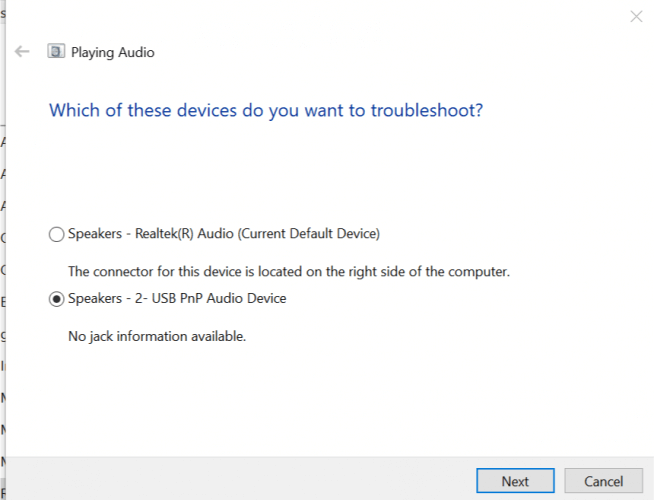
- לחץ לחיצה ימנית על סמל הרמקול בשורת המשימות.
- בחר "פתרון בעיות של צלילאפשרות.
- פותר הבעיות יבצע סריקה ראשונית.
- כשתתבקש, בחר שלך מִיקרוֹפוֹן ולחץ הַבָּא.
- פעל לפי ההוראות שעל המסך לפתרון בעיות המיקרופון.
- החל את התיקונים המומלצים ובדוק אם קיימים שיפורים.
במקרה שההשבתה של Skype במהלך האתחול פותרת את הבעיה, הבעיה יכולה להיות קשורה לתוכנה. נסה להתקין את העדכונים האחרונים הזמינים עבור שני צוותי Microsoft וגם עבור עדכוני Windows.
פותר הבעיות נכשל בטעינת שגיאה? עקוב אחר זהמדריך שימושי ולתקן את זה בכמה צעדים פשוטים.
4. התקן מחדש את צוותי Microsoft
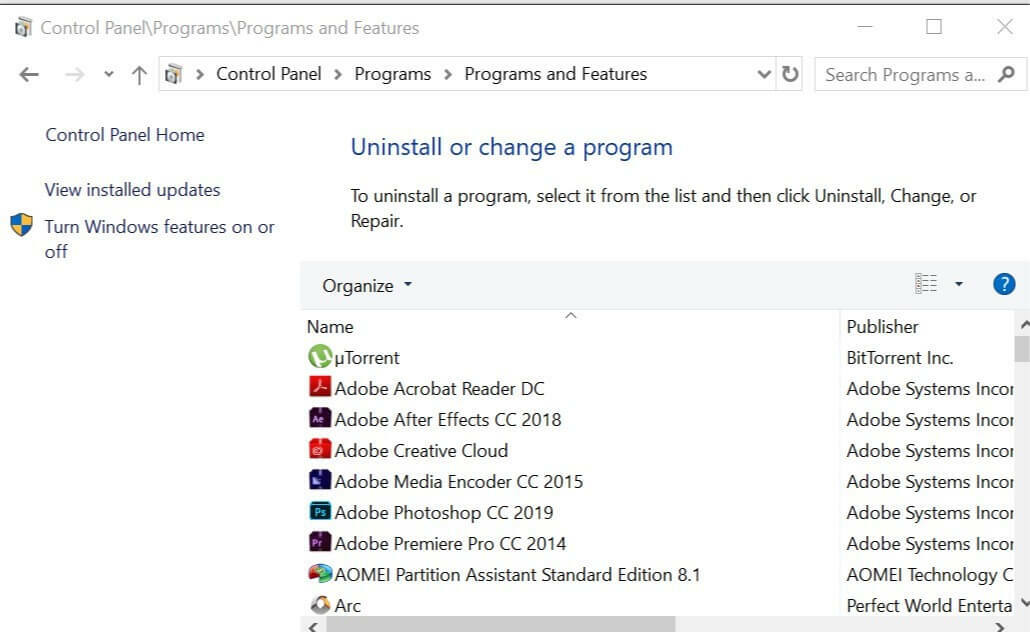
- סוּג לִשְׁלוֹט בסרגל החיפוש ופתח לוח בקרה.
- בלוח הבקרה, עבור אל תוכנית> תוכניות ותכונות.
- בחר צוותי מיקרוסופט מהרשימה ולחץ הסר התקנה.
- לאחר הסרת ההתקנה, אתחל את המחשב.
- הורד והתקן את הגרסה האחרונה של צוותי Microsoft.
התקנה מחדש של צוות Microsoft יכולה לפתור בעיות רבות שעלולות להתרחש עקב קבצים ופגמים פגומים. התקן את הגרסה החדשה של צוותי Microsoft ובדוק אם קיימים שיפורים.
אינך יכול לפתוח את לוח הבקרה? תסתכל על זה מדריך צעד אחר צעד למצוא פיתרון.
סיכום
צוותי מיקרוסופט שאינם מזהים את המיקרופון יכולים להתרחש בגלל מספר סיבות. על ידי ביצוע השלבים במאמר זה, באפשרותך לפתור את הבעיה עם לקוח שולחן העבודה שלך תוך זמן קצר. ספר לנו איזה צעד עזר לך לתקן את הבעיה בתגובות.
כמו כן, השאר שם כל שאלה או הצעה אחרת שיש לך ובוודאי נבדוק אותן.
 עדיין יש לך בעיות?תקן אותם בעזרת הכלי הזה:
עדיין יש לך בעיות?תקן אותם בעזרת הכלי הזה:
- הורד את כלי התיקון למחשב זה דורג נהדר ב- TrustPilot.com (ההורדה מתחילה בעמוד זה).
- נְקִישָׁה התחל סריקה כדי למצוא בעיות של Windows שעלולות לגרום לבעיות במחשב.
- נְקִישָׁה תיקון הכל כדי לפתור בעיות עם טכנולוגיות פטנט (הנחה בלעדית לקוראים שלנו).
Restoro הורדה על ידי 0 קוראים החודש.
שאלות נפוצות
כדי להשתיק את המיקרופון בצוותי MS, אתה צוֹרֶך ל לנווט אל ה פְּגִישָׁה לִשְׁלוֹט בָּר. לפרטים נוספים צפו המדריך היסודי שלנו.
אם אתה רוצה לבטל את ההשתקה של מיקרופונים של כל צוותי מיקרוסופט משתתפי הפגישה, עבור לסגל הפגישות שלך ובחר באפשרות בטל השתקה של הכל.
כדי לשנות את צוותי מיקרוסופט הגדרות שמע, לחץ על תמונת הפרופיל שלך ועבור אל הגדרות> התקנים ובחר את המיקרופון שבו ברצונך להשתמש כברירת מחדל.